- Είναι δυνατό να υποχρονίσετε με ασφάλεια τη GPU του υπολογιστή σας και να μειώσετε την απόδοσή του.
- Θα θέλατε να το κάνετε αυτό εάν θέλετε ο υπολογιστής σας να μειώσει την κατανάλωση ενέργειας.
- Αυτός ο οδηγός θα σας δείξει πολλούς τρόπους για να το κάνετε αυτό.

ΧΕΓΚΑΤΑΣΤΑΣΗ ΚΑΝΟΝΤΑΣ ΚΛΙΚ ΣΤΟ ΑΡΧΕΙΟ ΛΗΨΗΣ
Αυτό το λογισμικό θα διατηρήσει τα προγράμματα οδήγησης σε λειτουργία και θα σας προστατεύσει από κοινά σφάλματα υπολογιστή και αποτυχία υλικού. Ελέγξτε τώρα όλα τα προγράμματα οδήγησης με 3 απλά βήματα:
- Κατεβάστε το DriverFix (επαληθευμένο αρχείο λήψης).
- Κάντε κλικ Εναρξη σάρωσης για να βρείτε όλα τα προβληματικά προγράμματα οδήγησης.
- Κάντε κλικ Ενημέρωση προγραμμάτων οδήγησης για να αποκτήσετε νέες εκδόσεις και να αποφύγετε δυσλειτουργίες του συστήματος.
- Έγινε λήψη του DriverFix από 0 αναγνώστες αυτόν τον μήνα.
Ο υποχρονισμός της GPU σας μπορεί να φαίνεται τυχαίος, μερικοί μπορεί να πουν ότι είναι αντιδιαισθητικό, αλλά στην πραγματικότητα, υπάρχουν οφέλη από αυτό. Ο υποχρονισμός μπορεί πραγματικά να μειώσει την ποσότητα ηλεκτρικής ενέργειας που χρησιμοποιούν οι υπολογιστές σας και τελικά να μειώσει αυτόν τον λογαριασμό ηλεκτρικού ρεύματος.
Μπορεί επίσης παρατείνετε τη διάρκεια ζωής της GPU σας μειώνοντας τον όγκο της δουλειάς που πρέπει να κάνει. Οι GPU φιλοξενούν πυρήνες που λειτουργούν με μια συγκεκριμένη ταχύτητα ρολογιού. Όσο μεγαλύτερη είναι η ταχύτητα του ρολογιού, τόσο καλύτερη είναι η απόδοση.
Οι κατασκευαστές ορίζουν μια εργοστασιακή ταχύτητα ρολογιού ως προεπιλογή, αλλά μπορείτε να ωθήσετε την ταχύτητα πέρα από τον περιοριστή για να έχετε ακόμα καλύτερη απόδοση. Αυτό είναι γνωστό ως overclocking, αλλά μπορεί να οδηγήσει σε κατεστραμμένα μέρη.
Μπορεί επίσης να γίνει το αντίθετο, και μπορείτε να το κάνετε με τη βοήθεια ενός ειδικού λογισμικού.
Είναι ασφαλές το underclocking για GPU;
Ναι είναι. Δεν υπάρχουν άμεσοι κίνδυνοι που σχετίζονται με το underclocking μιας GPU, αλλά αυτό δεν σημαίνει ότι όλα θα είναι ίδια.
Συμβουλή ειδικού:
ΕΥΓΕΝΙΚΗ ΧΟΡΗΓΙΑ
Ορισμένα ζητήματα υπολογιστή είναι δύσκολο να αντιμετωπιστούν, ειδικά όταν πρόκειται για κατεστραμμένα αποθετήρια ή για αρχεία Windows που λείπουν. Εάν αντιμετωπίζετε προβλήματα με την επιδιόρθωση ενός σφάλματος, το σύστημά σας μπορεί να είναι μερικώς κατεστραμμένο.
Συνιστούμε να εγκαταστήσετε το Restoro, ένα εργαλείο που θα σαρώσει το μηχάνημά σας και θα εντοπίσει ποιο είναι το σφάλμα.
Κάντε κλικ ΕΔΩ για λήψη και έναρξη επισκευής.
Ο υποχρονισμός μιας GPU θα έχει ως αποτέλεσμα χαμηλότερη απόδοση σε όλη την επιφάνεια. Έτσι, τα βιντεοπαιχνίδια που επιβαρύνουν ιδιαίτερα την κάρτα γραφικών θα υποφέρουν αισθητά. Το παιχνίδι μπορεί να καθυστερήσει ή να τελειώσει σύγκρουση. Το ίδιο μπορεί να ειπωθεί για όλες τις εφαρμογές έντασης GPU.
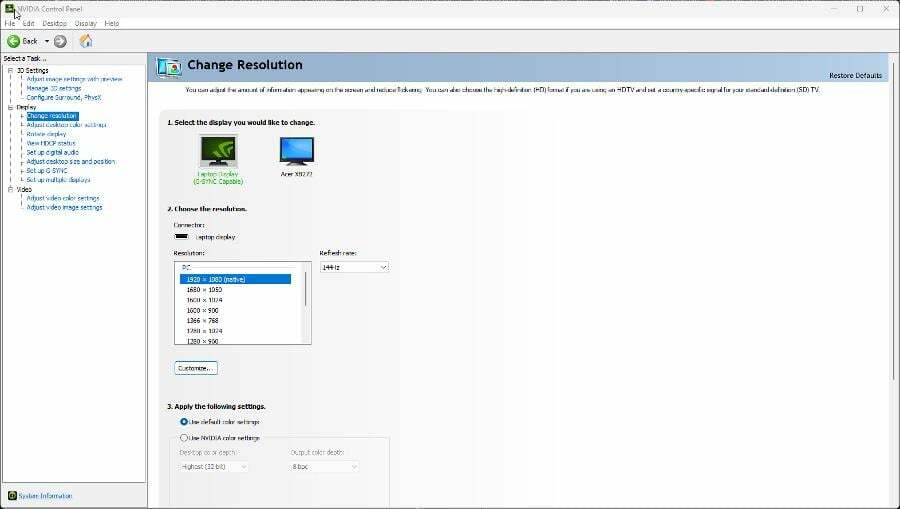
Ωστόσο, υπάρχει ένας μικρός κίνδυνος που πρέπει να αναφερθεί ακόμα κι αν είναι πολύ απίθανος. Ακόμα κι αν κάνετε underclock την GPU, Το τροφοδοτικό σας θα εξακολουθεί να δίνει την ίδια ποσότητα ηλεκτρικής ενέργειας στον υπολογιστή σας.
Αυτό σημαίνει ότι η GPU σας θα λάβει επιπλέον ηλεκτρική ενέργεια που δεν χρειάζεται και μπορεί να υπερφορτωθεί. Όταν συμβεί αυτό, η GPU μπορεί να καταστραφεί. Και πάλι, αυτό είναι πολύ απίθανο, αλλά εξακολουθεί να είναι μια πιθανότητα.
Πώς κάνετε underclock GPU;
1. Χρησιμοποιήστε το MSI Afterburner
- Για να υποχρονίσετε την GPU σας, θα χρειαστεί να κατεβάσετε την εφαρμογή MSI Afterburner. Οι οδηγίες για αυτόν τον οδηγό λειτουργούν τόσο για GPU NVIDIA όσο και για AMD.
- μεταβείτε στο Ιστοσελίδα MSI Afterburner και κατεβάστε την εφαρμογή.

- Μεταβείτε στη θέση του ληφθέντος αρχείου και κάντε διπλό κλικ σε αυτό για να ξεκινήσει η εγκατάσταση.
- Μπορεί να εμφανιστεί ένα παράθυρο που θα σας ρωτά εάν θέλετε να κάνετε αλλαγές. Επιλέξτε Ναι.
- Θα εμφανιστεί το πρόγραμμα εγκατάστασης. Κάντε κλικ στο OK.

- Κάντε κλικ στο Next στο παράθυρο ρύθμισης Afterburner.

- Αποδεχτείτε τους όρους της συμφωνίας και, στη συνέχεια, κάντε κλικ στο Επόμενο.
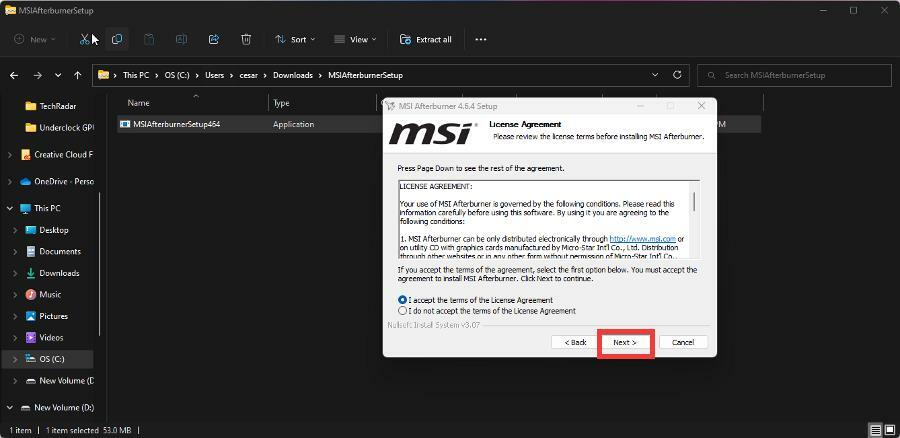
- Μπορείτε να επιλέξετε ποια στοιχεία θα προσθέσετε. Κάντε κλικ στο Επόμενο.

- Επιλέξτε μια τοποθεσία εγκατάστασης εάν θέλετε. Διαφορετικά, κάντε κλικ στο Επόμενο.
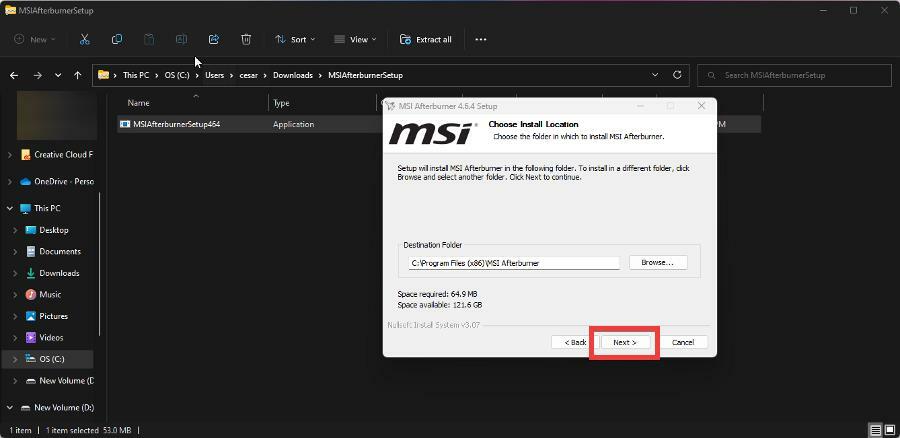
- Κάντε κλικ στην Εγκατάσταση στην τελική σελίδα και περιμένετε να εμφανιστεί η εφαρμογή.
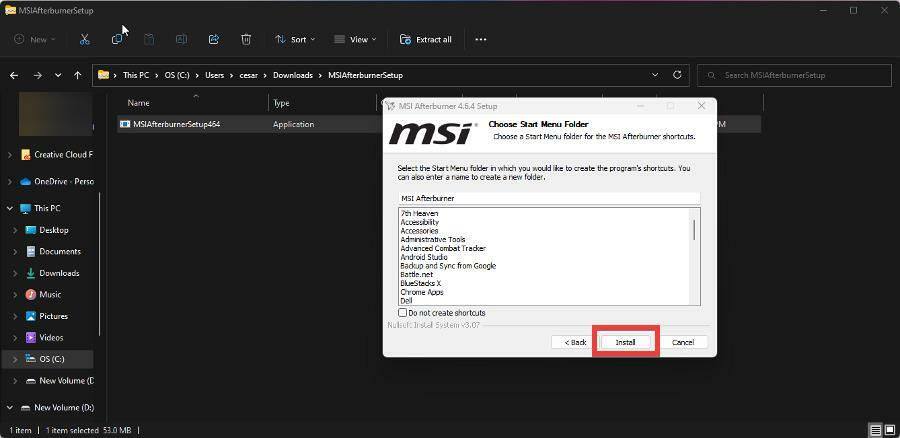
- Το MSI Afterburner εμφανίζεται μετά την εγκατάσταση. Μπορείτε να δείτε ποια GPU θα υποχρονιστεί κοιτάζοντας κοντά στο κάτω μέρος της εφαρμογής. Αυτό σημαίνει ότι η GPU έχει εντοπιστεί από το Afterburner.
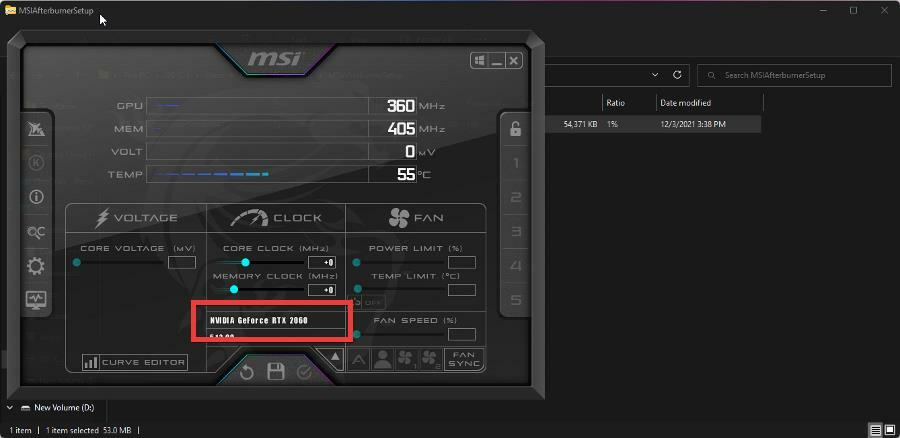
- Κάντε κλικ στο βέλος ακριβώς κάτω από αυτό και μπορείτε να επιλέξετε ποια GPU θέλετε να υποχρονίσετε.
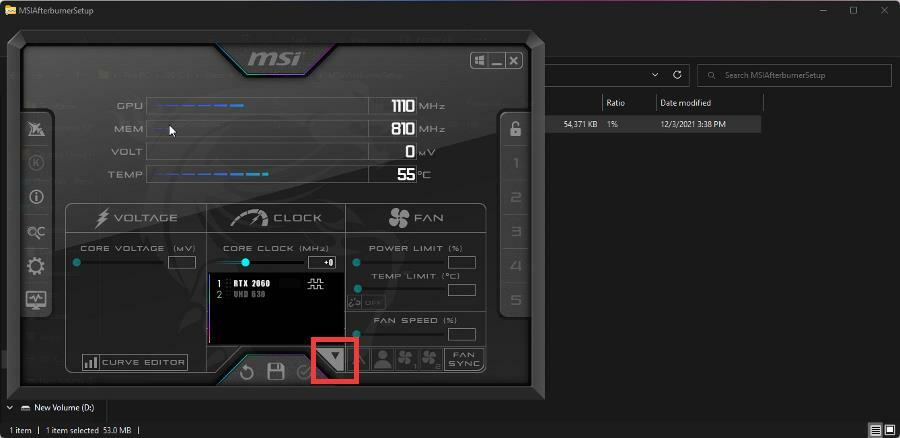
- Τοποθετήστε το δείκτη του ποντικιού πάνω από το κουμπί στο Ρολόι πυρήνα τμήμα και χαμηλώστε το. Αυτό θα μειώσει την ταχύτητα του ρολογιού της GPU και θα την υποχρονίσει.
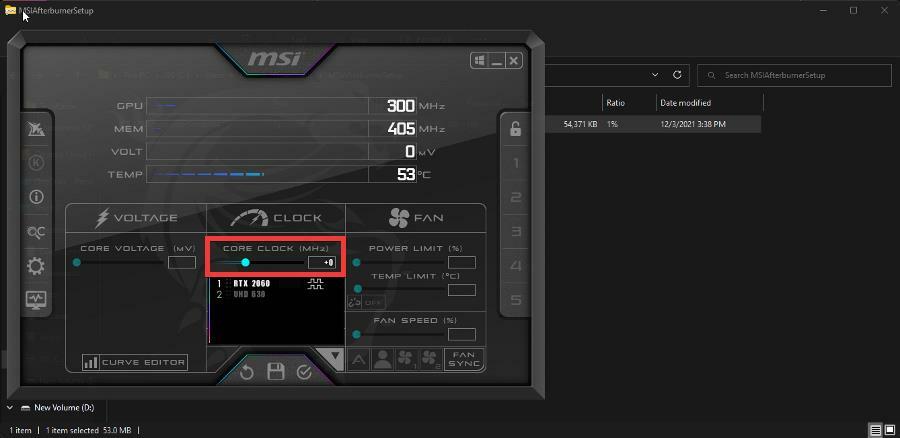
- Κάντε κλικ στο σημάδι επιλογής στο κάτω μέρος. Αυτό θα εφαρμόσει τις ρυθμίσεις.
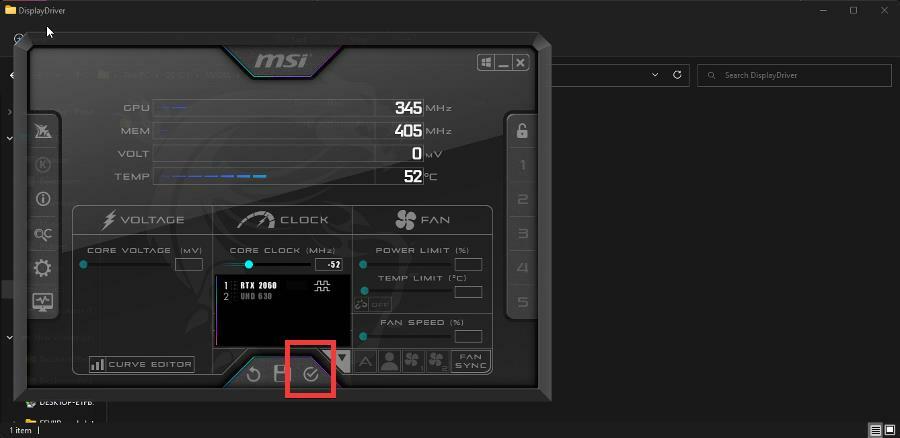
- Στη συνέχεια, κάντε κλικ στο εικονίδιο στη μέση για να αποθηκεύσετε τις αλλαγές.
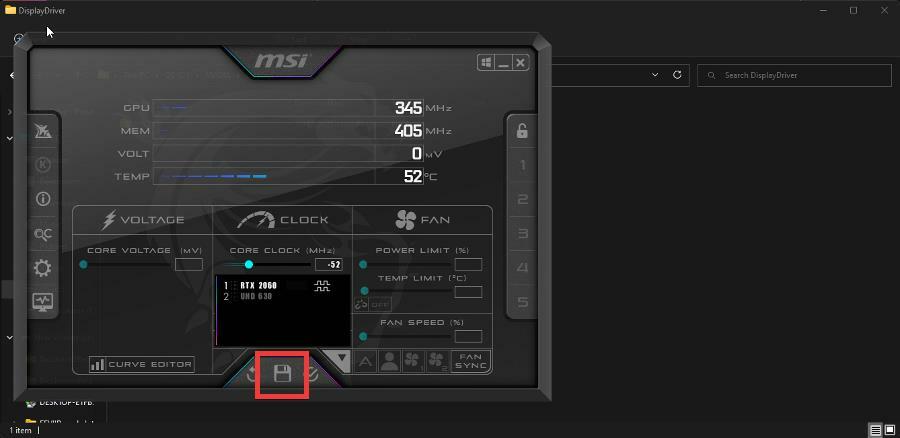
2. Χρησιμοποιήστε NZXT CAM
- Ξεκινήστε μεταβαίνοντας στον ιστότοπο του NZXT Cam και κατεβάστε την εφαρμογή.
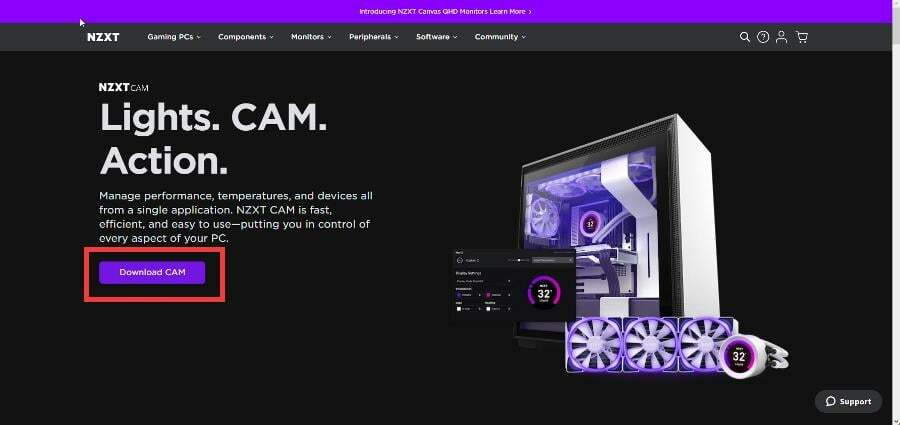
- Όπως το Afterburner, μεταβείτε στη θέση του ληφθέντος αρχείου και κάντε διπλό κλικ σε αυτό για να ξεκινήσει η εγκατάσταση.
- Η εγκατάσταση είναι πιο ομαλή με το NZXT CAM καθώς δεν χρειάζεται να επιλέξετε θέση αρχείου ή να διαμορφώσετε τίποτα
- Όταν ανοίξει, έχετε την επιλογή να εγγραφείτε, να συνδεθείτε ή να συνεχίσετε Λειτουργία επισκέπτη.
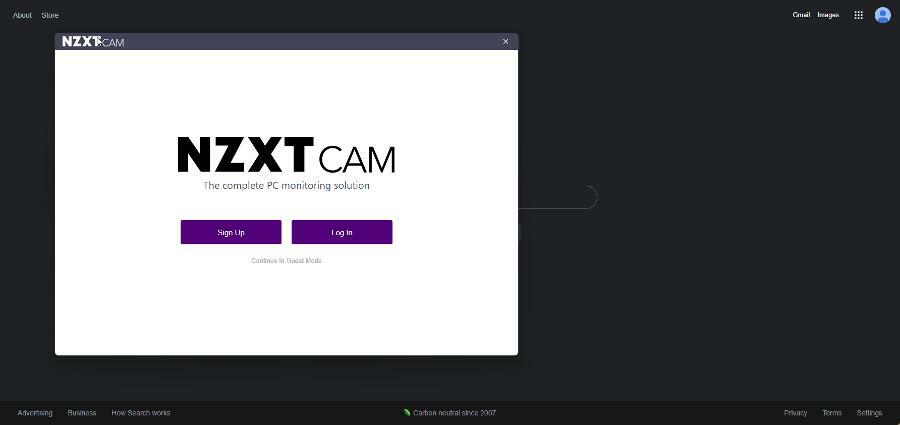
- Αφού συνδεθείτε, κάντε κλικ στο Overclocking καρτέλα στην αριστερή πλευρά.
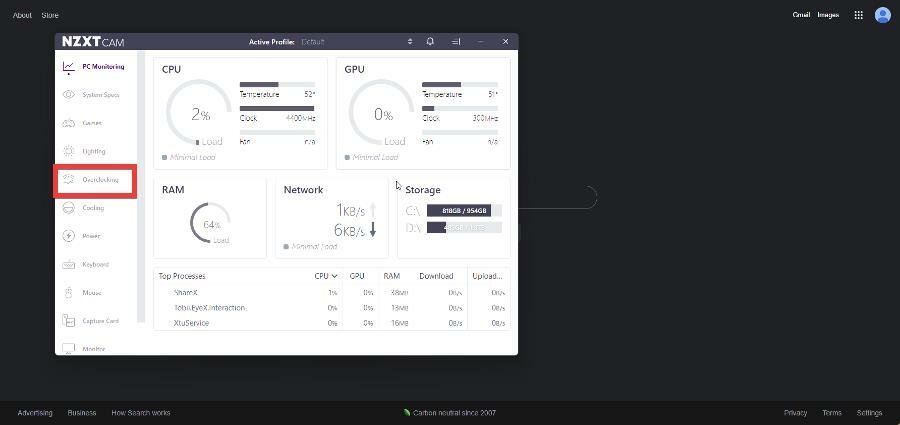
- Σύμφωνα με το Ρυθμίσεις Overclock, θα δείτε τις δύο γραμμές όπου μπορείτε να προσαρμόσετε το Ταχύτητα βασικού ρολογιού και Ταχύτητα ρολογιού μνήμης.
- Από προεπιλογή, είναι στα 0 Mhz και για τα δύο. Μπορείτε να μειώσετε τις ταχύτητες στο επίπεδο που προτιμάτε.
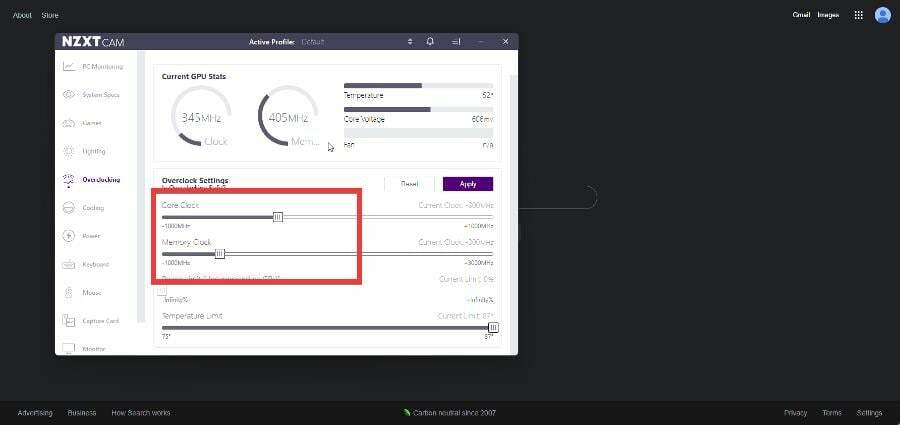
- Κάντε κλικ Ισχύουν και η GPU σας θα είναι πλέον υποχρονισμένη.
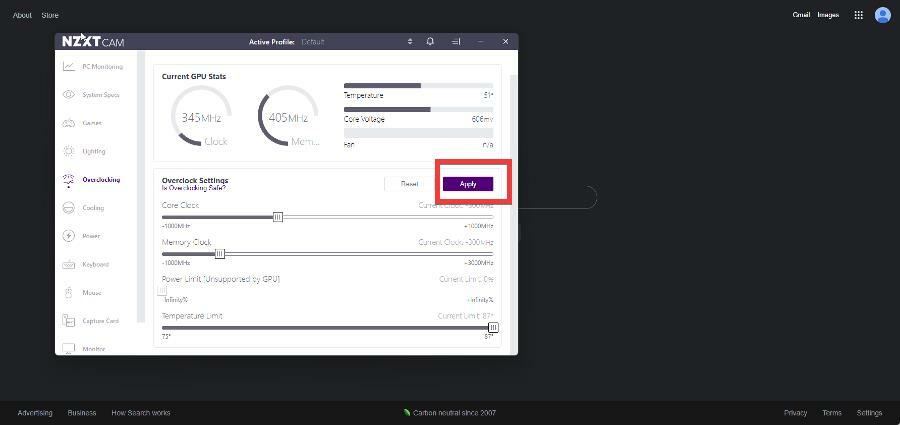
3. Χρησιμοποιήστε το ASUS GPU Tweak III
- Μεταβείτε στη σελίδα ASUS GPU Tweak III και κατεβάστε την εφαρμογή.
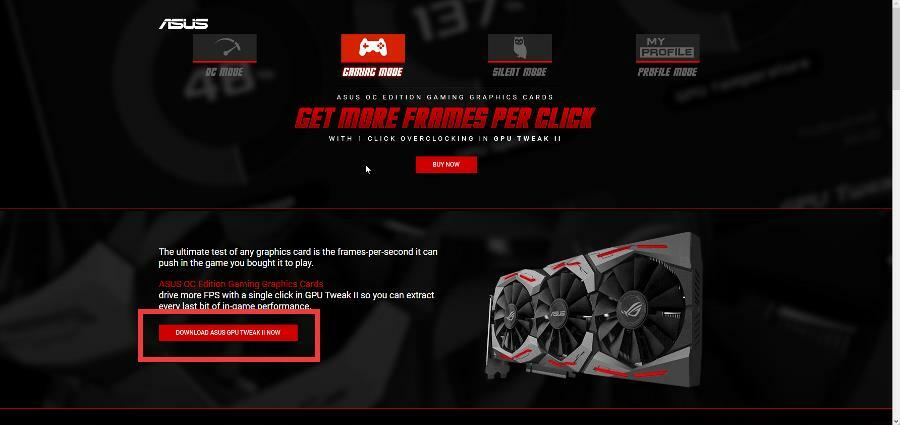
- Στην επόμενη σελίδα, επιλέξτε το λειτουργικό σύστημα και, στη συνέχεια, κάντε κλικ στην επιλογή Λήψη.
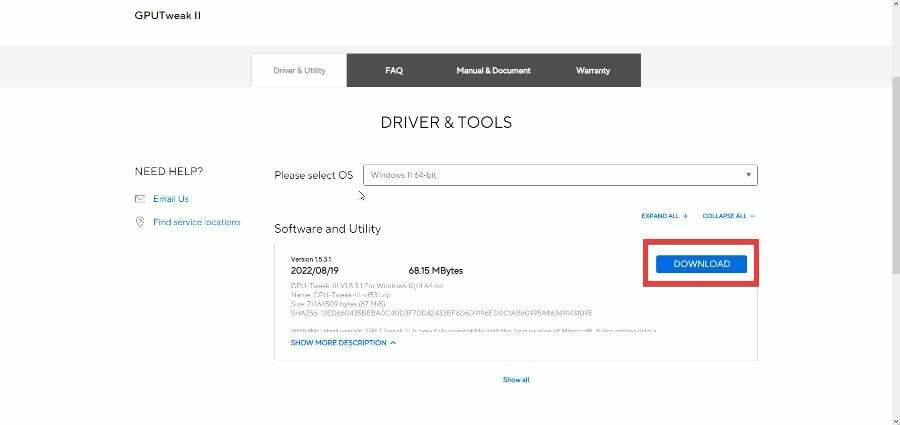
- Μεταβείτε στη θέση του ληφθέντος αρχείου και κάντε διπλό κλικ σε αυτό για να ξεκινήσει η εγκατάσταση.
- Κάντε κλικ Εγκαθιστώ όταν εμφανιστεί το παράθυρο. Ακολουθήστε τον οδηγό εγκατάστασης.
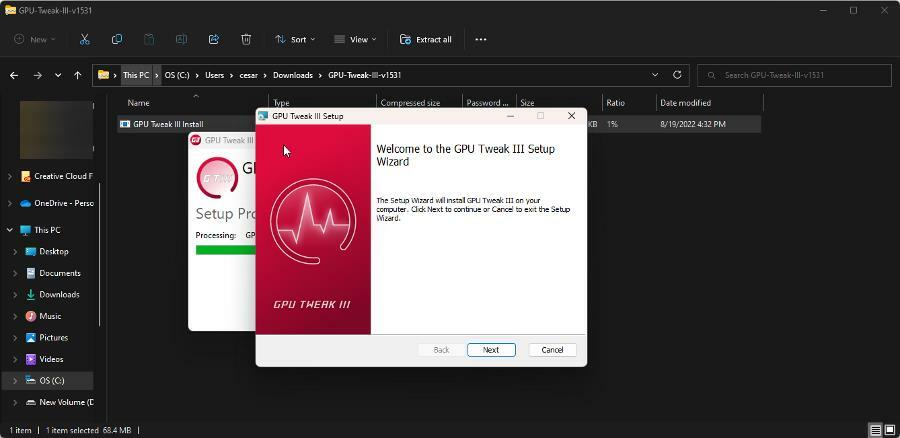
- Μετά την επανεκκίνηση, θα εμφανιστεί το GPU Tweak III. Στη μέση της εφαρμογής, θα δείτε το Ρολόι Ενότητα.
- Μειώστε την ταχύτητα ρολογιού της GPU και την ταχύτητα ρολογιού μνήμης στην προτιμώμενη ποσότητα.
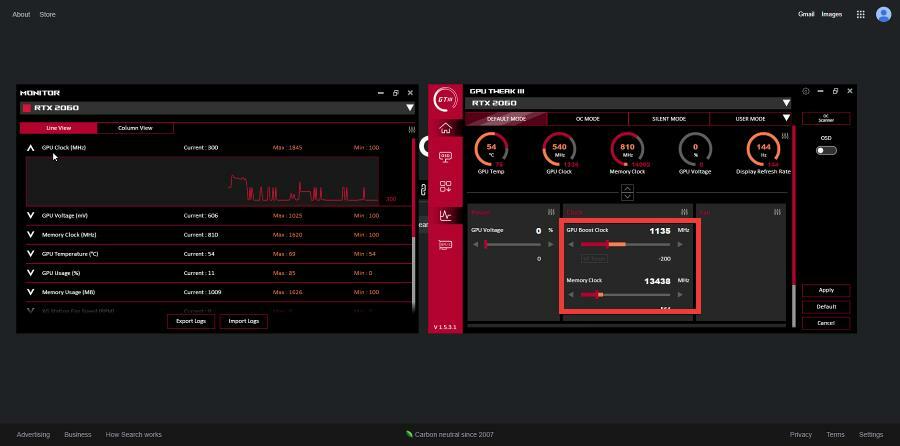
- Κάντε κλικ Ισχύουν στη δεξιά πλευρά.
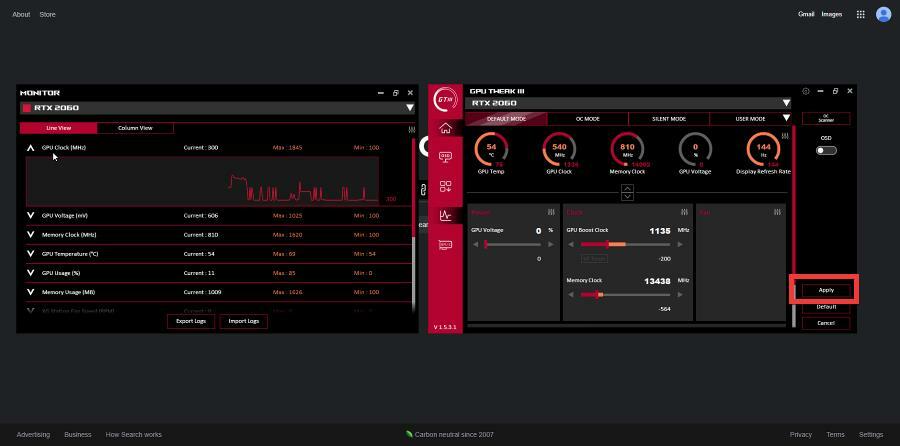
Το undervolting είναι το ίδιο με το underclocking;
Όχι, δεν είναι το ίδιο πράγμα αλλά σχετίζονται μεταξύ τους. Νωρίτερα, αναφέρθηκε ότι είναι δυνατό να καταστρέψετε τη GPU σας εάν συνεχίσει να λαμβάνει την ίδια ποσότητα τάσης όταν είναι υποχρονισμένη.
Μπορείτε να το παρακάμψετε υποβάλλοντας την τάση της GPU σας. Αυτό μειώνει την ποσότητα ισχύος που λαμβάνει η GPU σας, ώστε να μην καταστραφεί όταν υποχρονίζεται.
Μη διστάσετε να αφήσετε ένα σχόλιο παρακάτω εάν έχετε οποιεσδήποτε ερωτήσεις σχετικά με άλλες εφαρμογές ή εάν έχετε κάποιες που προτείνετε. Επίσης, μην διστάσετε να αφήσετε σχόλια σχετικά με οδηγούς που θέλετε να δείτε ή πληροφορίες σε άλλα προγράμματα περιήγησης ιστού.
Έχετε ακόμα προβλήματα; Διορθώστε τα με αυτό το εργαλείο:
ΕΥΓΕΝΙΚΗ ΧΟΡΗΓΙΑ
Εάν οι παραπάνω συμβουλές δεν έχουν λύσει το πρόβλημά σας, ο υπολογιστής σας ενδέχεται να αντιμετωπίσει βαθύτερα προβλήματα με τα Windows. Συνιστούμε λήψη αυτού του εργαλείου επισκευής υπολογιστή (αξιολογήθηκε Εξαιρετικά στο TrustPilot.com) για να τους αντιμετωπίσετε εύκολα. Μετά την εγκατάσταση, απλώς κάντε κλικ στο Εναρξη σάρωσης κουμπί και μετά πατήστε το Φτιάξ'τα όλα.


